10 исправлений для Face ID, не работающего на iPhone или iPad
Face ID не работает на вашем iPhone или iPad Pro? Если вам надоело постоянно вводить пароль устройства или Apple ID, исправления в этом руководстве по устранению неполадок помогут вам.
Хотя Face ID — замечательно хорошо реализованная функция, есть несколько случаев, когда она работает со сбоями на iPhone и iPad. Например, камера TrueDepth может не сработать при разблокировке устройства или оплате через Apple Pay. Или он может с трудом узнавать вас.
Программы для Windows, мобильные приложения, игры - ВСЁ БЕСПЛАТНО, в нашем закрытом телеграмм канале - Подписывайтесь:)
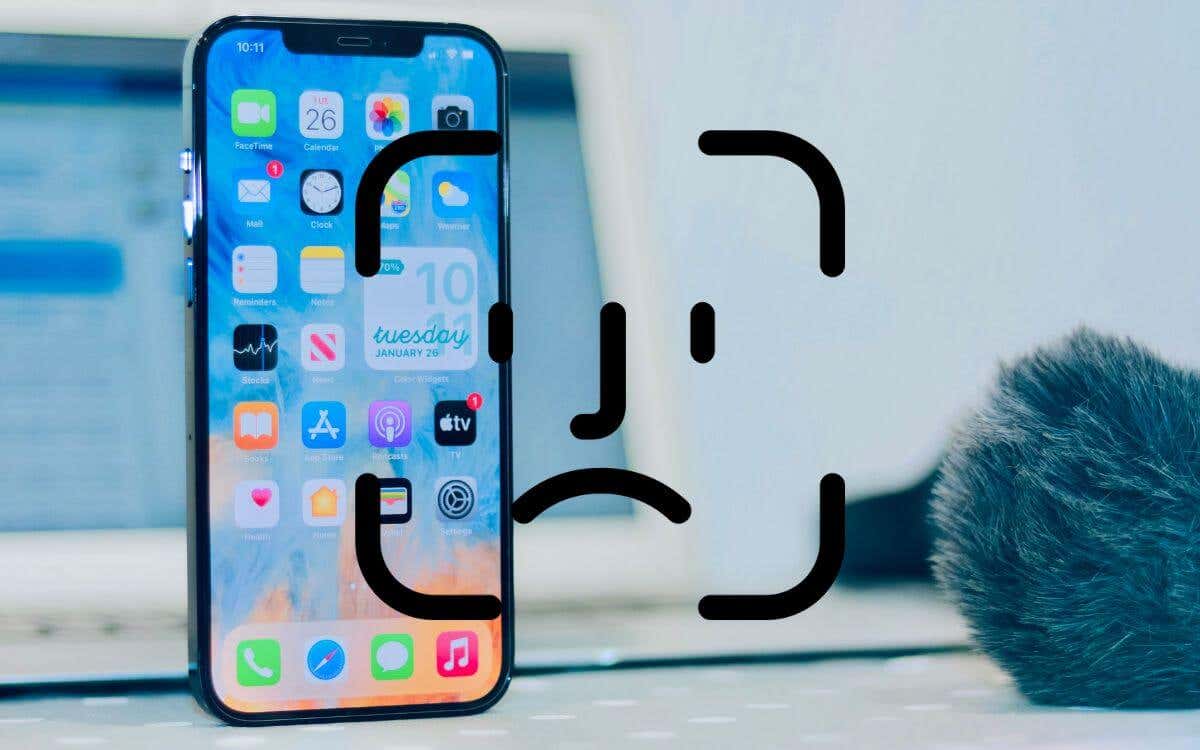
Проработайте следующие исправления, и вы сможете снова заставить Face ID правильно работать на вашем iPhone и iPad Pro.
Вы должны ввести свой пароль в следующих случаях
Прежде чем начать, рекомендуется ознакомиться с ситуациями, когда вам необходимо ввести код доступа к устройству, несмотря на то, что Face ID активен на iPhone и iPad. Это происходит из-за защитных мер и ограничений функций, но их легко принять за проблемы. Следующий список не является исчерпывающим, но охватывает наиболее распространенные сценарии.
- Вы только что перезагрузили свой iPhone или iPad.
- Вы разблокируете устройство впервые за 48 часов.
- Вы не смотрите прямо на свой iPhone или iPad. Face ID проверяет ваше внимание для повышения безопасности, но вы можете настроить его для аутентификации в любом случае (подробнее об этом ниже).
- Вы пытаетесь разблокировать свой iPhone, удерживая его горизонтально; это не проблема на iPad.
- Вы закрываете лицо маской или солнцезащитными очками. Мы говорили о способах решения этой проблемы далее в посте.
1. Просмотрите настройки Face ID
Если Face ID никогда не появляется для аутентификации определенных действий, таких как покупки в App Store и iTunes, лучше всего начать с просмотра настроек Face ID на вашем iPhone или iPad.
- Откройте приложение «Настройки».
- Прокрутите вниз, нажмите Face ID и код-пароль и введите код-пароль вашего устройства iPhone.
- Включите переключатели рядом с действиями, в которых вы хотите, чтобы Face ID работал:
- Разблокировка iPhone: разблокируйте iPhone на экране блокировки
- iTunes и App Store: разрешайте покупки в iTunes и App Store.
- Wallet и Apple Pay: авторизация покупок через Wallet и Apple Pay.
- Автозаполнение пароля: аутентифицируйте автоматическое заполнение пароля в Safari и других приложениях.
- Другие приложения: управление сторонними приложениями, поддерживающими Face ID.

2. Перезагрузите iPhone или iPad.
Если с настройками Face ID все в порядке, попробуйте перезагрузить системное программное обеспечение на iPhone или iPad. Это быстрое решение мелких технических проблем, из-за которых эта функция не работает.
Чтобы перезапустить любое устройство iOS или iPadOS:
- Откройте приложение «Настройки» и нажмите «Основные».
- Коснитесь «Выключить» и проведите пальцем вправо, чтобы выключить устройство.
- Удерживайте кнопку Top/Side, пока не увидите логотип Apple.
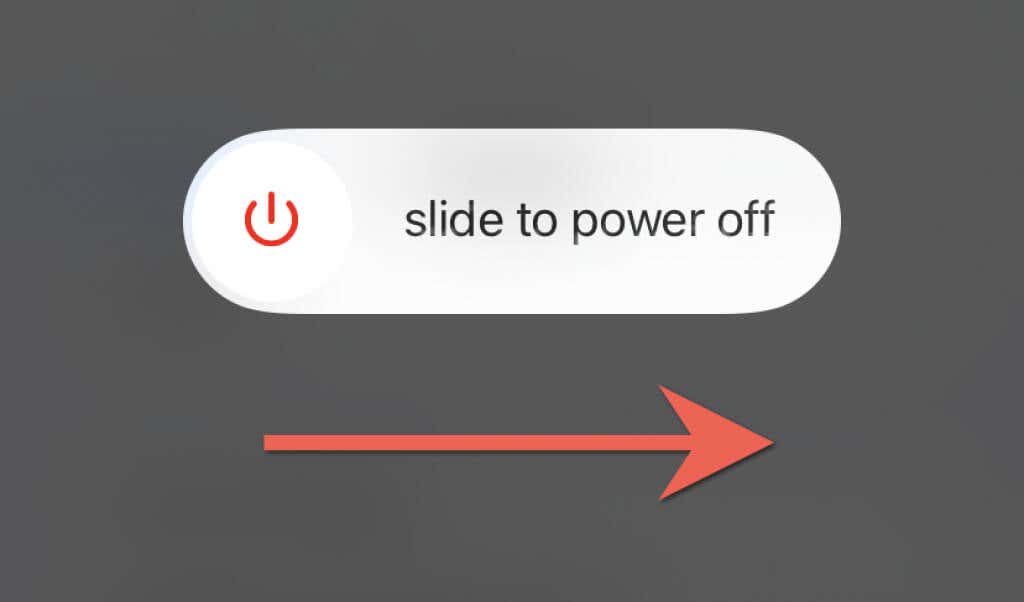
3. Обновите iOS до последней версии.
Face ID может перестать работать из-за проблем с iOS или iPadOS. Выполните обновление программного обеспечения и проверьте, имеет ли это значение.
- Откройте приложение «Настройки» и нажмите «Основные» > «Обновление ПО».
- Подождите, пока ваш iPhone или iPad выполнит поиск новых обновлений системного программного обеспечения.
- Нажмите «Загрузить и установить», чтобы установить обновление.
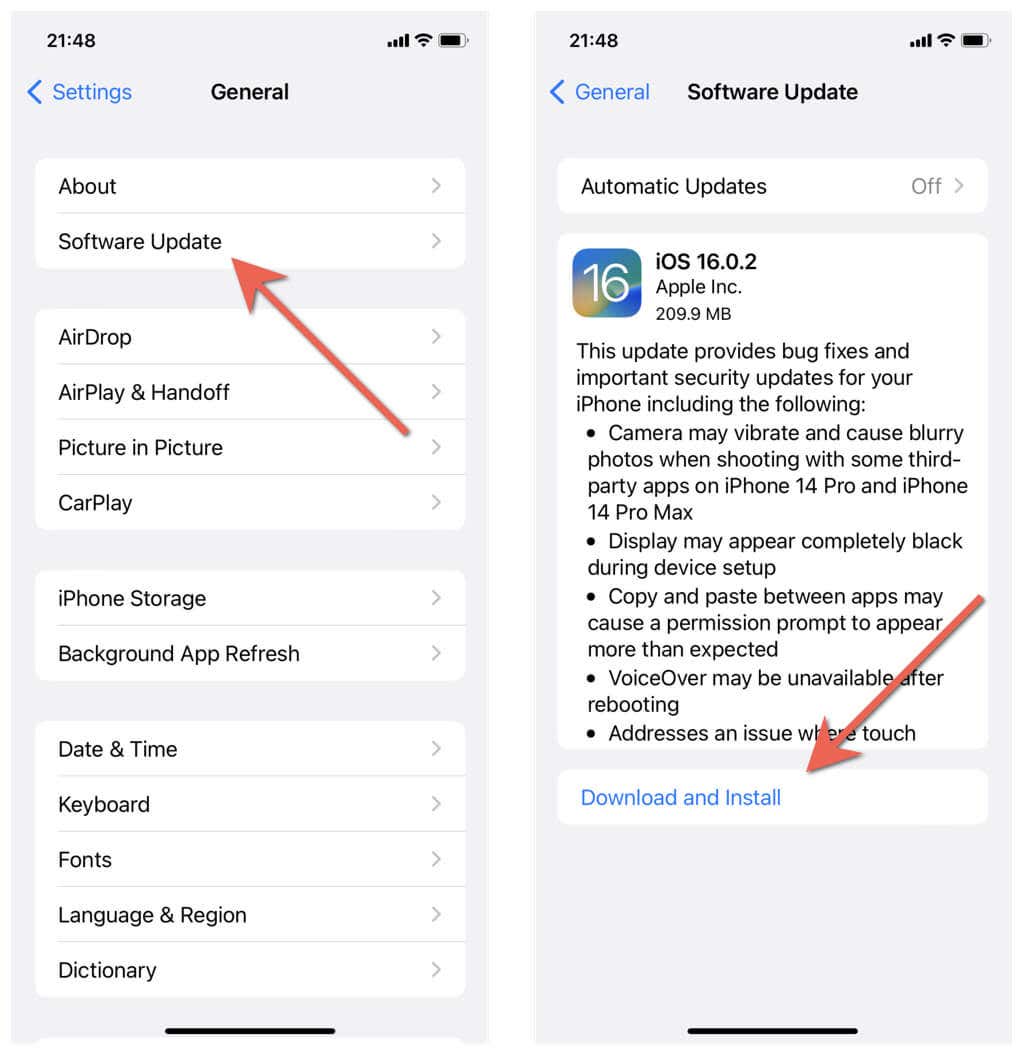
Не можете обновить свой iPhone или iPad? Узнайте, как исправить зависшие обновления iOS или iPadOS.
4. Лицом к камере TrueDepth
Чтобы повысить безопасность Face ID, ваш iPhone или iPad не будет аутентифицировать вас, пока вы не посмотрите прямо на экран или в камеру TrueDepth.
Если это вас раздражает и вы хотите, чтобы ваш iPhone разблокировал вас в любом случае, перейдите в «Настройки»> «Идентификатор лица и код-пароль» и выключите переключатель рядом с «Требовать внимания для идентификатора лица». Затем нажмите «Да» во всплывающем окне с предупреждением о безопасности.
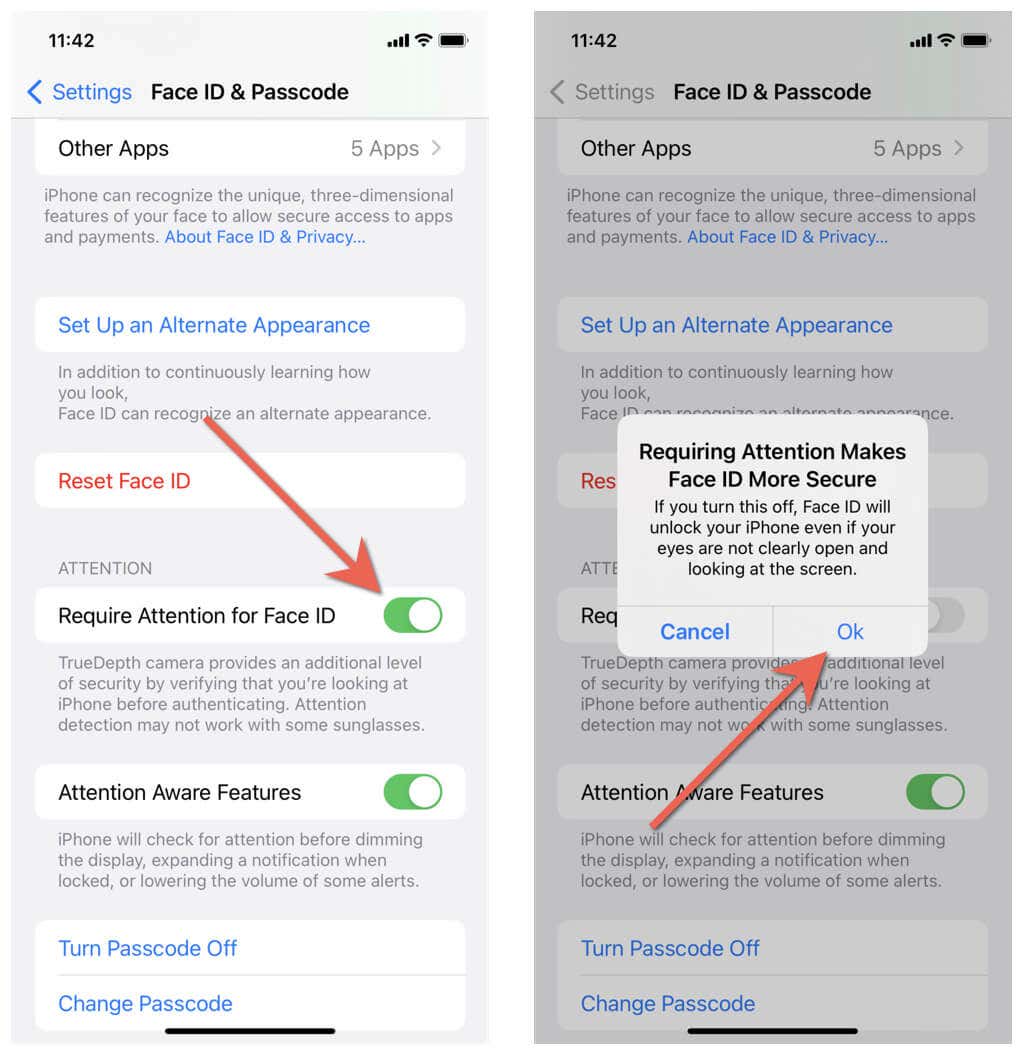
5. Проверьте камеру TrueDepth
Затем проверьте переднюю камеру на вашем iPhone или iPad и убедитесь, что ее ничего не блокирует. Например, если вы используете слишком громоздкий чехол, он может загораживать верхнюю часть устройства. Треснувшая защитная пленка экрана (особенно ближе к камере) также может вызвать проблемы.
Потный или жирный экран iPhone — еще одна причина, из-за которой Face ID сложнее сканировать ваше лицо. Во избежание этого регулярно протирайте его салфеткой из микрофибры.
6. Вы закрываете лицо?
Face ID требует полного сканирования лица для вашей аутентификации, а это означает, что вы всегда должны вводить пароль своего устройства, если используете маску для лица. Однако у вас есть несколько способов избежать этого на iPhone.
Face ID также плохо работает с солнцезащитными очками. Настройте «Разблокировать с помощью Apple Watch» или другой внешний вид (подробнее об этом далее).
7. Добавьте альтернативный внешний вид Face ID
Идентификатор лица достаточно умен, чтобы адаптироваться к незначительным изменениям вашего лица, но у него могут возникнуть проблемы с идентификацией вас, если вы слишком сильно меняете свой внешний вид, например, в очках или головном уборе. Вот почему вы должны настроить альтернативный внешний вид. Для этого:
- Перейдите в «Настройки» > «Идентификатор лица и код-пароль».
- Нажмите «Добавить альтернативный внешний вид».
- Нажмите «Продолжить» и выполните стандартную настройку Face ID.
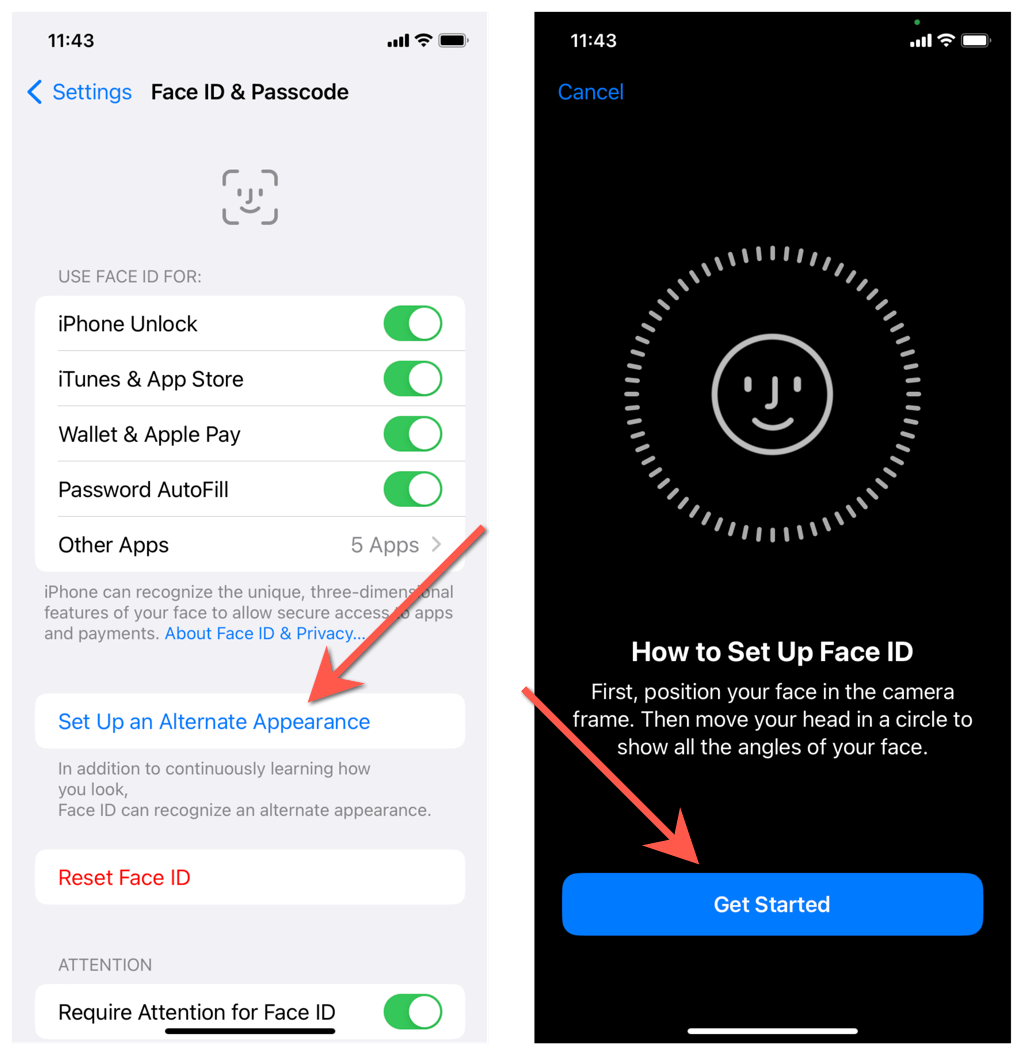
8. Сбросьте и настройте Face ID с нуля
Если Face ID по-прежнему не отображается или не распознается, пришло время сбросить Face ID и настроить его с нуля. Это очищает Secure Enclave — подсистему, в которой хранятся данные о лицах, — и помогает исправить постоянные проблемы, связанные с Face ID.
- Перейдите в «Настройки» > «Идентификатор лица и код-пароль».
- Нажмите «Сбросить Face ID».
- Перезагрузите iPhone или iPad и снова откройте экран Face ID и пароль.
- Нажмите «Настроить Face ID».
- Нажмите «Продолжить» и выполните стандартную настройку Face ID.
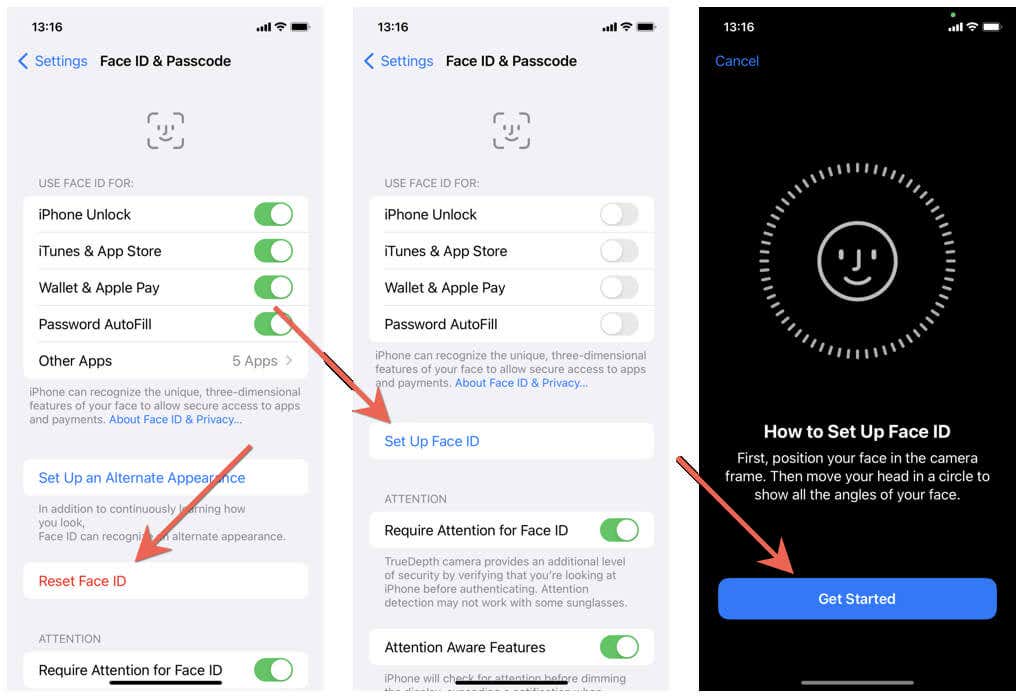
Узнайте, как исправить ошибку «Face ID недоступен», если вы столкнулись с ней во время настройки Face ID.
9. Сбросить все настройки до заводских настроек на iPhone
Предполагая, что сброс Face ID не помог, вы должны затем переключить свое внимание на полный сброс настроек. Вы не потеряете никаких данных, поэтому, если вы хотите продолжить:
- Откройте приложение «Настройки» и нажмите «Основные» > «Перенос или сброс iPhone/iPad» > «Сброс».
- Нажмите «Сбросить все настройки».
- Введите пароль своего устройства и нажмите «Сбросить настройки».
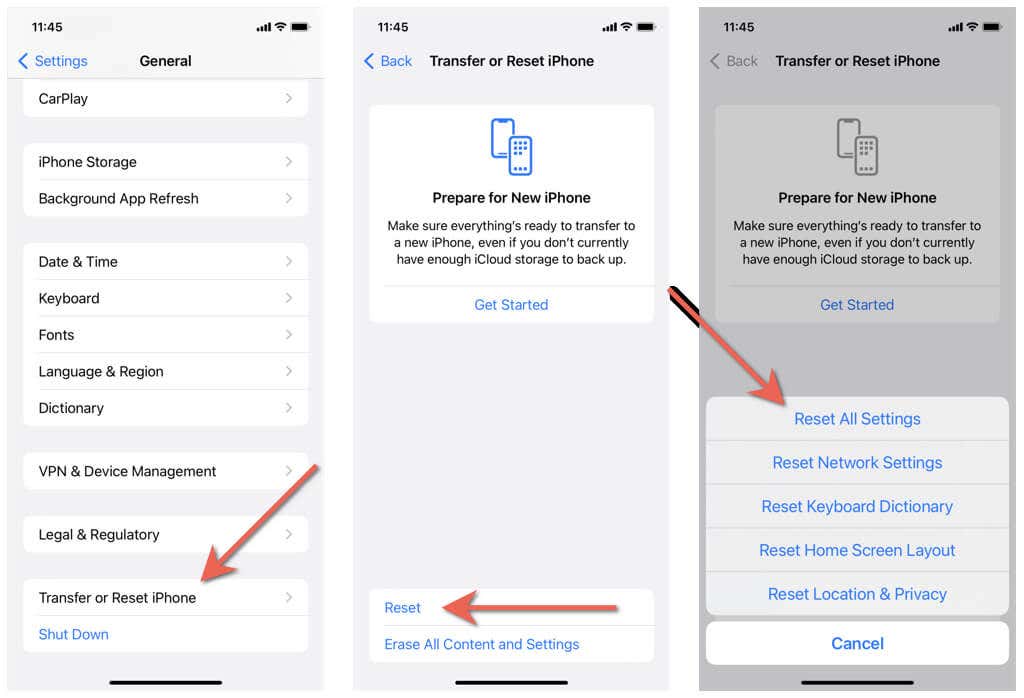
Ваш iPhone или iPad сбросит все настройки до заводских и автоматически перезагрузится. Как только он закончит это делать, перейдите на экран Face ID и пароль, нажмите «Сбросить Face ID»> «Настроить Face ID» и настройте Face ID с нуля. Если причиной проблемы была неправильная конфигурация настроек, вы сможете без проблем использовать Face ID.
10. Восстановление заводских настроек программного обеспечения iPhone
Если приведенные выше решения не исправили Face ID на вашем iPhone или iPad, возможно, вы столкнулись с серьезной проблемой, связанной с программным обеспечением, которую не может решить ничего, кроме полной переустановки системы.
- Сделайте резервную копию вашего iPhone или iPad в iCloud или компьютер.
- Откройте «Настройки» и нажмите «Основные» > «Перенести или сбросить iPhone».
- Нажмите «Стереть все содержимое и настройки» и следуйте инструкциям на экране, чтобы восстановить заводские настройки устройства. Вы можете восстановить свои данные при повторной настройке устройства.
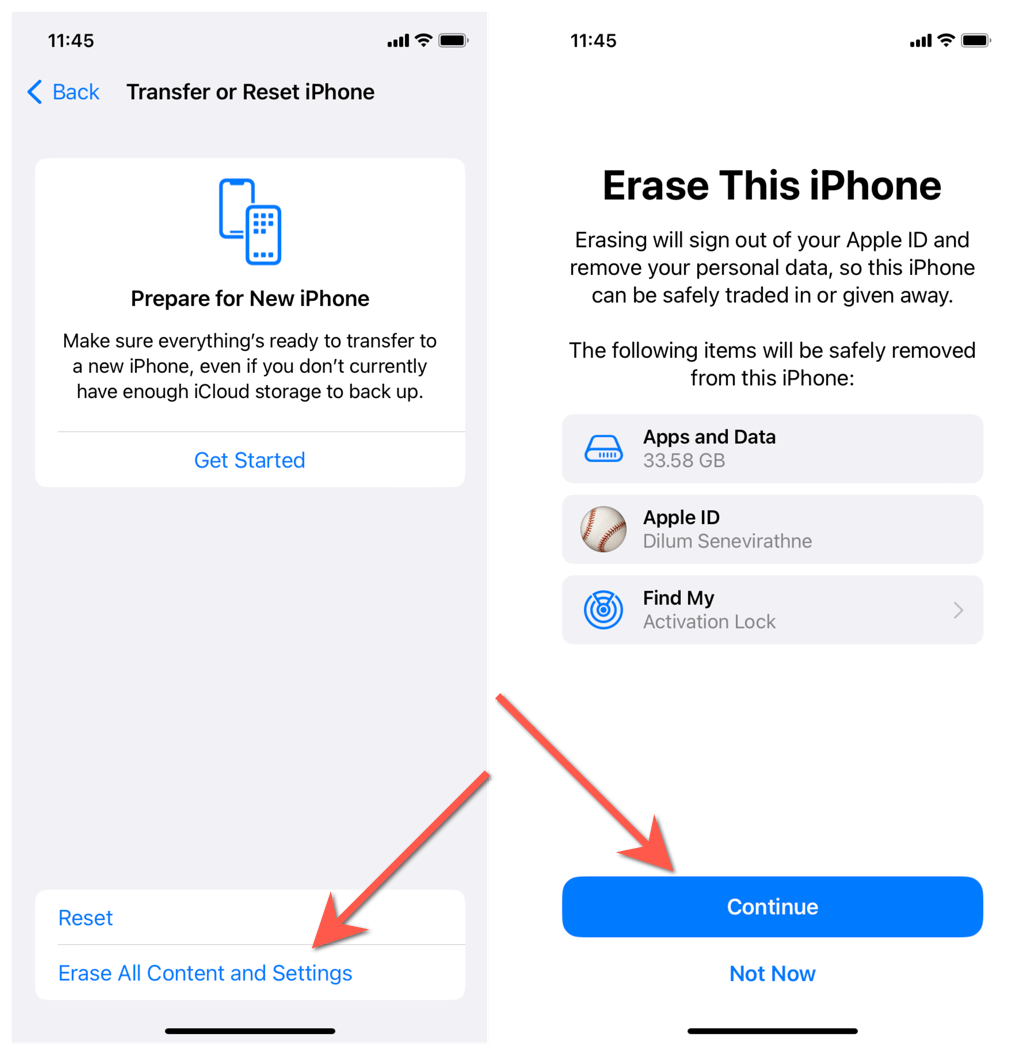
Не повезло? Пришло время связаться с Apple
Обратитесь в службу поддержки Apple, если у вас по-прежнему возникают проблемы с Face ID. Возможно, вы имеете дело с неисправной камерой TrueDepth, которая требует посещения Apple Store. Если вы все еще хотите решить проблему самостоятельно, попробуйте переустановить системное программное обеспечение и прошивку устройства в режиме DFU (обновление прошивки устройства).
Программы для Windows, мобильные приложения, игры - ВСЁ БЕСПЛАТНО, в нашем закрытом телеграмм канале - Подписывайтесь:)






